Comment réparer les CD / DVD ROM en lisant des CD mais pas en lisant des DVD sous Windows?
- Utiliser la clé de registre
- Nettoyez physiquement le laser
- Vérifiez le DVD et désactivez le logiciel de gravure
- Vérifiez les fonctions de votre CD-ROM et de lecture automatique
Le problème de lecteur de CD / DVD que vous avez rencontré présente deux possibilités. Soit vous avez mis à niveau votre système d’exploitation vers les nouvelles versions de Windows 10 et 8.1 et vous avez commencé à rencontrer des problèmes avec le lecteur de CD / DVD, soit à un moment donné dans votre utilisation du système d’exploitation que vous avez rencontré des problèmes avec les DVD que vous essayez de lire. Dans les deux cas, vous découvrirez ci-dessous les étapes à suivre pour réparer votre lecteur de CD / DVD s'il ne lit aucun disque DVD mais lit le CD dans Windows 8.1.
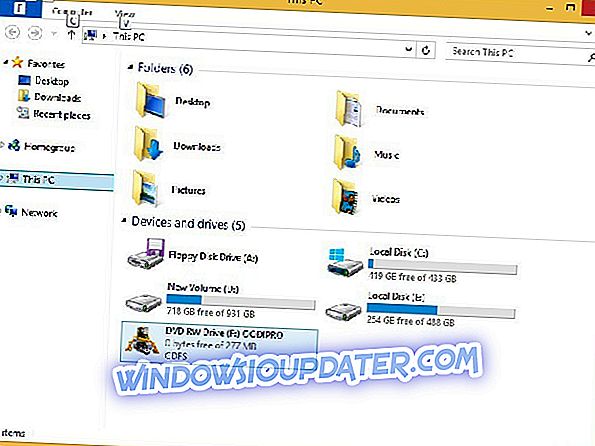
Pour le didacticiel posté ci-dessous, vous devrez également modifier votre registre avec votre système d’exploitation Windows 8.1. Si vous pensez qu'il est possible que le système d’exploitation soit endommagé davantage en suivant ces étapes, je vous suggère de faire une copie de sauvegarde de le système d’exploitation tel qu’il est à présent, puis suivez les étapes ci-dessous.
Comment réparer un lecteur de CD / DVD pour lire correctement vos DVD sous Windows 10, 8.1?
1. Utilisez la clé de registre
- Déplacez le curseur de la souris sur le côté supérieur droit de l'écran dans Windows 8.1.
- Dans le menu qui apparaît, vous devrez cliquer avec le bouton gauche de la souris ou appuyer sur la fonction «Rechercher» que vous avez là.
- Dans la zone de recherche, vous devrez écrire «regedit» sans les guillemets.
Remarque: un autre moyen d'accéder à l'éditeur de registre consiste à maintenir enfoncés les boutons «Windows» et «R» pour ouvrir la fenêtre d'exécution. Dans la fenêtre d'exécution, écrivez «regedit.exe» sans les guillemets et appuyez sur «Entrée».
- Clic gauche ou appuyez sur l'icône “regedit” qui apparaît après la recherche.
- Clic gauche ou appuyez sur le bouton “Oui” si une fenêtre apparaît avec les contrôles de compte d'utilisateur.
- Dans la fenêtre de l'éditeur de registre sur le panneau de gauche, vous devrez cliquer avec le bouton gauche de la souris ou appuyer sur le dossier «HKEY_LOCAL_MACHINE» pour l'ouvrir.
- Dans le dossier «HKEY_LOCAL_MACHINE», cliquez avec le bouton gauche de la souris ou appuyez sur le dossier «Système».
- Dans le dossier «Système», cliquez avec le bouton gauche de la souris ou appuyez sur le dossier «CurrentControlSet».
- Dans le dossier «CurrentControlSet», cliquez avec le bouton gauche de la souris ou tapez sur le dossier «Control».
- Dans le dossier «Control», cliquez avec le bouton gauche de la souris ou appuyez sur le dossier «Class».
- Dans le dossier «Classe», cliquez avec le bouton gauche ou tapez sur le dossier «{4D36E965-E325-11CE-BFC1-08002BE10318}».
- Maintenant sur le panneau de droite, cherchez “UpperFilters”
- Faites un clic droit ou maintenez le doigt sur “UpperFilters”
- Dans le menu qui apparaît, faites un clic gauche ou appuyez sur la fonction «Supprimer».
- Faites un clic gauche ou appuyez sur le bouton “Oui” dans la fenêtre suivante pour confirmer la suppression.
- Faites maintenant la même chose pour la fonction «LowerFilters» et supprimez-la.
- Fermez la fenêtre «Editeur de registre».
- Redémarrez votre système d'exploitation Windows 8.1.
- Une fois l’appareil redémarré, vérifiez si vos disques DVD fonctionnent pour vous maintenant.
2. Nettoyez physiquement le laser
- Ouvrez votre CD / DVD comme vous le faites lorsque vous souhaitez y insérer un CD ou un DVD.
- Vous aurez là une tête laser et vous devrez nettoyer la zone qui l’entoure.
Remarque: Il est très important de nettoyer la zone autour de la tête laser avec un matériau sec très propre. Il est également recommandé de la nettoyer avec ce que vous utilisez pour nettoyer votre moniteur ou avec le matériel que vous utilisez pour nettoyer tout type de lunettes.
- Une fois le nettoyage terminé, réinsérez la baie pour CD / DVD.
- Redémarrez votre système d'exploitation Windows 8.1.
- Une fois le périphérique opérationnel, éjectez votre baie de CD / DVD et insérez-y un DVD.
- Vérifiez et voyez si vous avez toujours des problèmes pour le lire.
3. Vérifiez le DVD et désactivez le logiciel de gravure.
- Si vous essayez uniquement de lire un seul DVD, essayez-en plusieurs.
- Le DVD que vous essayez de lire peut également être endommagé et nous devrons vérifier s'il existe un problème avec un DVD spécifique ou le lecteur lui-même.
- De plus, si vous utilisez un logiciel de gravure tiers, vous devrez le fermer ou le désinstaller pendant la durée de cette étape.
- Après avoir désinstallé le logiciel, veuillez redémarrer votre appareil Windows 8.1.
- Lorsque le périphérique Windows 8.1 démarre, insérez un DVD dans le lecteur et vérifiez s'il peut le lire.
4. Vérifiez les fonctions de votre CD-ROM et de lecture automatique.
Parfois, le problème ne réside peut-être pas dans le disque physique. Nous avons une bonne solution pour les problèmes de «CD-ROM ne fonctionne pas». Vous pouvez également avoir ce problème parce que le DVD ou tout autre CD n’est tout simplement pas en cours de lecture. Dans ce cas, nous vous recommandons vivement de vérifier et d'essayer de mettre à jour / corriger votre fonction de lecture automatique. Vous pouvez également essayer de consulter d’autres guides pour résoudre les problèmes de DVD qui ne fonctionnent pas dans Windows 10, 8.1, mais les solutions ci-dessus devraient généralement résoudre votre problème.
Si vous rencontrez toujours des problèmes avec votre matériel ou si vous voulez simplement les éviter à l'avenir, nous vous recommandons de télécharger cet outil (100% sûr et testé par nous) pour résoudre divers problèmes liés au PC, tels qu'une panne matérielle, mais aussi un fichier. perte et logiciels malveillants.
Voici les étapes nécessaires pour réparer votre lecteur de CD / DVD s'il ne lit pas vos DVD dans Windows 8.1. S'il vous plaît écrivez-nous dans la section commentaires ci-dessous si vous avez des questions supplémentaires relatives à cet article et nous vous aiderons plus loin avec votre problème.


